No hay ninguna manera de imprimir un mensaje de correo electrónico directamente desde Outlook que muestre a los destinatarios que se incluyeron en el campo CCO (copia oculta). Sin embargo, puede usar un programa de capturas de pantalla para capturar una imagen del correo electrónico e imprimir esa imagen.
En Windows 10, la herramienta Recortes de Windows es un método fácil de usar para realizar capturas de pantalla. Para abrir la herramienta Recortes de Windows, seleccione la tecla Windows y, después, comience a escribir la palabra “recorte”. Cuando vea que la herramienta Recortes aparece en el menú Inicio, selecciónela.
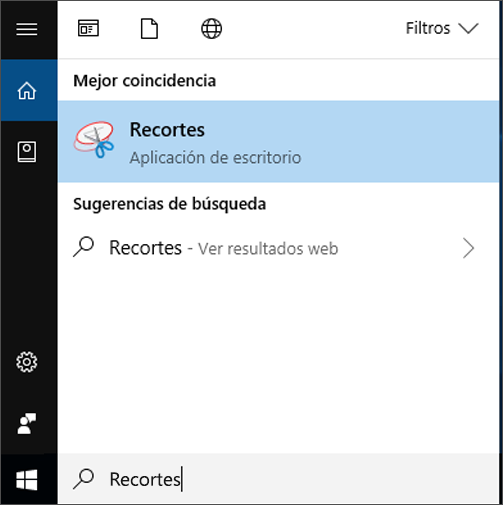
Con la herramienta Recortes abierta, use los siguientes pasos para capturar una imagen del mensaje de correo electrónico que ha enviado con la información del cuadro CCO incluida.
-
En Outlook, vaya a la carpeta Elementos enviados y abra el mensaje de correo electrónico que quiera imprimir. Puede mostrar el mensaje en el panel de lectura o hacer doble clic para abrirlo.
Sugerencia: ¿No ve los destinatarios que incluyó en el cuadro CCO al redactar el mensaje? Vaya a Mostrar, ocultar y ver el cuadro CCO para obtener información sobre cómo ver los destinatarios en el cuadro CCO.
-
Cambie a la Herramienta Recortes y, después, seleccione Nuevo. Esto hará que se atenúe la pantalla y convertirá el cursor en un símbolo +.
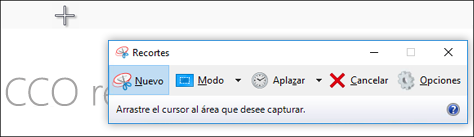
-
Mantenga presionado el botón del mouse y arrastre el cursor para seleccionar la parte visible de su mensaje en la pantalla. Cuando suelte el botón del mouse, la herramienta Recortes mostrará la imagen.
-
En la herramienta Recortes, seleccione Archivo > Imprimir.
Notas:
-
Puede elegir cualquier opción de impresión disponible.
-
Esto solo le permite capturar una sola pantalla del correo electrónico a la vez. Si quiere capturar varias pantallas, deberá capturar la primera, imprimirla y, después, desplazarse hacia abajo en el mensaje para capturar la segunda. La herramienta Recortes no le permite abrir varias imágenes a la vez, así que deberá imprimir cada imagen antes de realizar una segunda captura de pantalla.
-







